在以前启动盘指的是光盘,而现在启动盘大多数是用U盘制作的,因为U盘更加普遍,而且携带方便,制作U盘启动盘的工具有很多,其中软碟通UltraISO是一款体积小功能强大的启动盘制作工具,可以直接将系统iso刻录到U盘中做成启动盘,那么软碟通怎么做U盘启动呢?其实方法非常简单,下面就跟小编一起来学习下软碟通制作U盘启动盘的方法。
相关教程:
如何制作大白菜u盘启动盘
如何把iso文件写入u盘安装系统【图文】
注意事项:
由于操作系统大多1G以上,制作启动盘的U盘要2G或4G容量,现在xp需要2G容量,win7之后的系统都需要4G容量以上
一、制作所需工具
1、电脑一台,U盘一个
2、系统iso镜像下载:电脑系统下载
3、制作工具下载:UltraISO软碟通破解版下载
二、软碟通制作U盘启动步骤如下
1、在电脑上插入U盘,等待U盘被识别后,右键以管理员身份打开UltraISO软碟通制作工具,然后点击“文件”—“打开”;
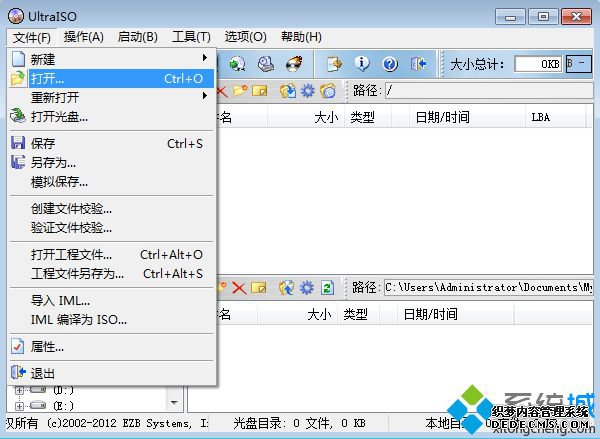
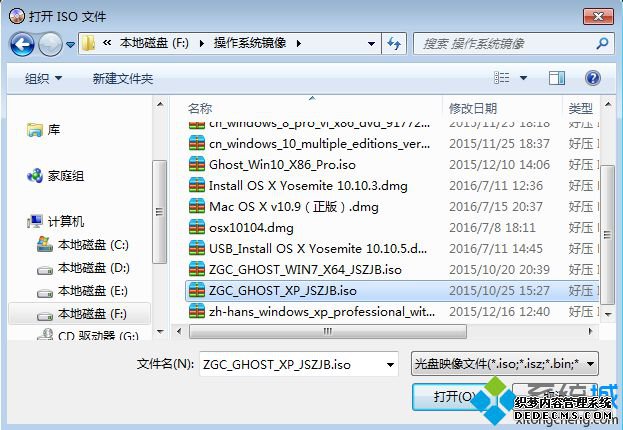
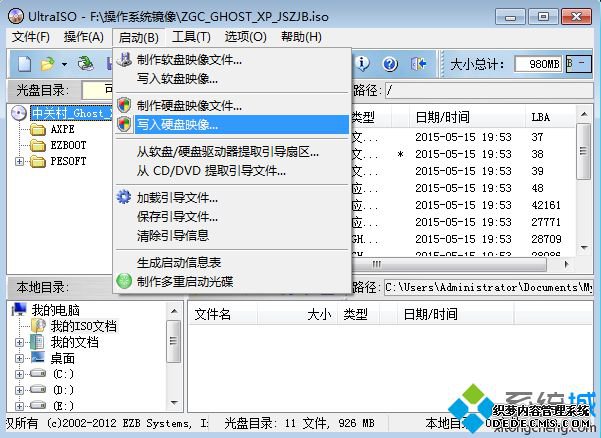
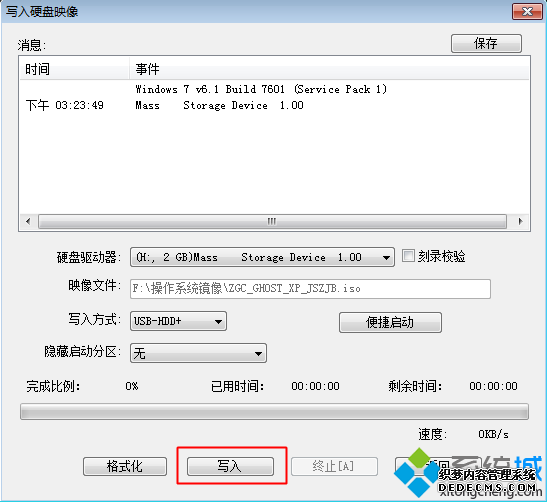
到这边软碟通制作U盘启动盘教程就介绍完了,步骤非常简单,几乎是一键完成操作,还不懂怎么做启动盘的用户可以参考这个教程。
------相关信息------



